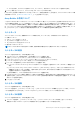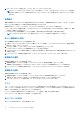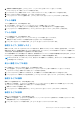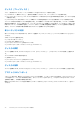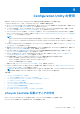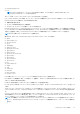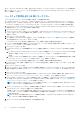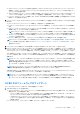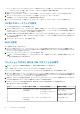Users Guide
Table Of Contents
- Microsoft System Center Configuration Manager 用 Dell Lifecycle Controller Integration バージョン 3.3 ユーザーズ ガイド
- 目次
- Microsoft System Center Configuration Manager 用 Dell Lifecycle Controller Integration(DLCI)について
- 使用事例シナリオ
- 共通の前提条件
- システムの BIOS 設定プロファイルの編集とエクスポート
- ファームウェアインベントリの比較とアップデート
- システムの RAID プロファイルの作成、編集、および保存
- コレクションでのオペレーティングシステムの導入
- iDRAC vFlash カードまたはネットワーク共有へのサーバープロファイルのエクスポート
- iDRAC vFlash カードまたはネットワーク共有からのサーバープロファイルのインポート
- Lifecycle Controller ログの表示とエクスポート
- NIC または CNA プロファイルでの作業
- Fibre Channel プロファイルでの作業
- 起動順序での Fibre Channel ストレージエリアネットワークの選択
- Dell Lifecycle Controller Integration の使用
- DLCI のライセンス付与
- Dell Deployment Toolkit
- Dell ドライバ CAB ファイル
- ターゲットシステムの設定
- 自動検出とハンドシェイク
- タスクシーケンスからのドライバの適用
- タスクシーケンスの作成
- Dell 固有のタスクシーケンスの作成
- カスタムタスクシーケンスの作成
- タスクシーケンスの編集
- オペレーティングシステムイメージとドライバパッケージを適用するためのタスクシーケンス手順の設定
- オペレーティングシステムイメージの適用
- Dell ドライバパッケージの追加
- タスクシーケンスの展開
- タスクシーケンスメディアのブータブル ISO の作成
- System Viewer ユーティリティ
- Configuration Utility
- Integrated Dell Remote Access Controller コンソールの起動
- Task Viewer
- Dell Lifecycle Controller Integration を使用して実行できる追加タスク
- Configuration Utility の使用
- Lifecycle Controller 起動メディアの作成
- ハードウェアの設置エとオペレーティングシステムの導入
- コレクション内システムのファームウェアインベントリの比較とアップデート
- ハードウェアインベントリの表示
- Lifecycle Controller との通信の検証
- コレクション用の Lifecycle Controller ログの表示とエクスポート
- Lifecycle Controller の資格情報の変更
- コレクションのプラットフォーム復元
- NIC または CNA プロファイルのコレクション内システムとの比較
- サーバーのインポートユーティリティの使用
- System Viewer ユーティリティの使用
- トラブルシューティング
- 関連文書とリソース
● Windows オペレーティングシステムを導入する場合:[Windows Operating System](Windows オペレーティングシステム)
を選択し、タスクシーケンスをコレクションにアドバタイズするアドバタイズメントと、コレクションに導入するオペレー
ティングシステムを選択します。
● Windows 以外のオペレーティングシステムを導入する場合:[Non Windows Operating System](Windows 以外のオペレーテ
ィングシステム)を選択し、オペレーティングシステムを選択して詳細を提供し、[Next](次へ)をクリックします。
● [Select ISO Image](ISO イメージの選択)では、Windows 以外の導入のための起動、資格情報、および参照ボタンへのその
他のオプションが無効になります。
18.[Select Lifecycle Controller bootable media](Lifecycle Controller 起動メディアを選択)の下から次のオプションのいずれかを選
択します。
● [Boot to Network ISO(ネットワーク ISO で起動)] - 指定された ISO を再起動します。
● [Stage ISO to vFlash and Reboot(ISO を vFlash にステージングして再起動)] - ISO を vFlash にダウンロードして再起動し
ます。
● [Reboot to vFlash(ISO Must be present on vFlash)(vFlash から再起動(ISO が vFlash 上にあることが必要))] - vFlash から
再起動します。ISO が vFlash にあることを確認します。
メモ: [Reboot to vFlash(ISO Must be present on vFlash)(vFlash から再起動](ISO が vFlash 上にあることが必要)オ
プションを使用するには、vFlash 上で作成されたパーティションのラベル名が [ISOIMG] である必要があります。
● ネットワーク ISO を予備のステップにする場合は、[Use Network ISO as Fallback](ネットワーク ISO を予備として使用)チ
ェックボックスを選択します。
● [Browse](参照)をクリックし、Dell Lifecycle Controller 起動メディアが保存されているパスを選択します。
メモ: Lifecycle Controller の 起動メディアの場所としてデフォルトの共有ロケーションを設定した場合、デフォルトのロケ
ーションは自動入力されます。詳細については、「Lifecycle Controller 起動メディアのデフォルト共有場所の設定 、p. 36」
を参照してください。
19. Dell Lifecycle Controller 起動メディアがある共有にアクセスするためのユーザー名とパスワードを入力します。
20.[Reboot Targeted Collection](ターゲット先コレクションを再起動)をクリックします。この選択は、コレクション内の各シス
テムのジョブを Task Viewer に送信します。キューにある現在のタスクとそのステータスを表示するには、タスクバーの Dell の
アイコンをクリックして Task Viewer を開きます。Task Viewer の詳細については、「Task Viewer 、p. 28」を参照してください。
iDRAC 搭載のシステムが [WS-MAN] コマンドを受信したら、システムは Windows PE を再起動し、アドバタイズされたタス
クシーケンスを実行します。タスクシーケンスで作成した起動順序に応じて、 Lifecycle Controller の起動メディアから自動的に
起動します。
メモ: オペレーティングシステムの導入後にシステムをアップデートしたいけれども、システムサービスがまだ利用できな
い場合は、iDRAC のウェブベースインタフェースを使用して iDRAC をリセットすることができます。詳細については、
Dell.com/support/home にある『Dell Lifecycle Controller Remote Services User’s Guide』(Lifecycle Controller Remote Services
ユーザーズガイド)を参照してください。
メモ: Windows 2016 オペレーティングシステムの導入後にデバイスマネージャの下に黄色の感嘆符が表示されたら、
Dell.com/support/home から適切なドライバをダウンロードしてインストールしてください。
正常に導入されると、iDRAC 搭載システムは [すべての Dell Lifecycle Controller サーバー] の [Managed Dell Lifecycle Controller
(OS Deployed)](管理対象 Dell Lifecycle Controller(OS 導入済み))に移動します。
メモ: オペレーティングシステムの導入後にターゲットシステムのホスト名を変更する場合、システムは Configuration
Manager コンソールの [Managed Dell Lifecycle Controller (OS Deployed)](管理対象 Dell Lifecycle Controller(OS 導入済
み))コレクションの下に表示されたままになります。ホスト名の変更時にシステムを再検出する必要はありません。
OS 導入中のファームウェアのアップデート
ファームウェアをアップデートするには、次の手順を実行してください。
1. 次のいずれかのオプションを選択します。
● [Dell PDK カタログ] - ファームウェアインベントリの比較に使用できる Dell PDK カタログを指定します。PDK カタログを
指定するには、次の手順を実行します。
○ [Browse](参照)をクリックして、カタログを保存したファイルの場所に移動します。カタログが、システムの Dell
Lifecycle Controller にアクセスできる CIFS 共有上にあることを確認します。
○ カタログからファームウェアインベントリをアップデートする場合は、カタログがある CIFS 共有に[ユーザー名]と
[パスワード]を指定します。カタログを表示、または比較している場合は、ユーザー名およびパスワードを指定する必
要はありません。
● [FTP: ftp.Dell.com] - Dell FTP サイトに接続してアップデートをダウンロードします。
Configuration Utility の使用 39